Windows 10에서 더 이상 필요하지 않은 파일을 발견하면 파일을 지웁니다. 그러나 해당 파일을 영구적으로 제거하려면 삭제 옵션을 클릭하는 것 외에 다른 작업을 수행해야 합니다. 파일을 지우면 파일에서 사라질 수 있지만 휴지통에서는 계속 액세스할 수 있습니다.
다음 가이드는 일정에 따라 재활용 쓰레기통을 비우는 방법을 보여줍니다. 그렇게 하면 휴지통을 비웠는지 여부가 아니라 더 중요한 일에 대해 걱정할 수 있습니다.
재활용 쓰레기통을 예약하려면 작업 스케줄러 검색 창에서 검색하여. 새 창이 나타나면 다음 옵션을 마우스 오른쪽 버튼으로 클릭하십시오. 작업 스케줄러 라이브러리 그리고 새 폴더 옵션.
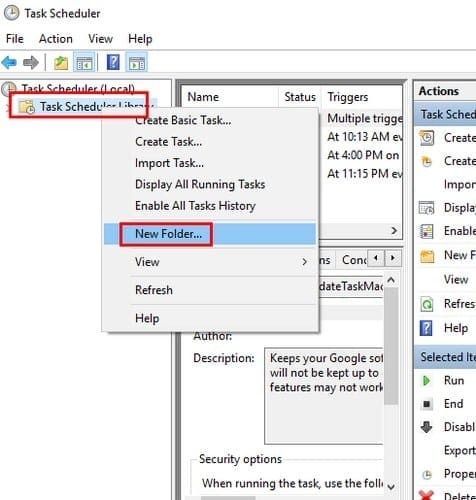
폴더 이름은 사용자에게 달려 있지만 작업을 설명하는 이름을 지정하십시오. 새 폴더를 마우스 오른쪽 버튼으로 클릭하고 다음을 선택합니다. 작업 만들기. 창은 다음에서 열려야 합니다. 일반 탭, 그러나 그렇지 않은 경우 클릭해야 하는 곳입니다. 작업에 수행하는 작업을 설명하는 이름을 지정합니다.
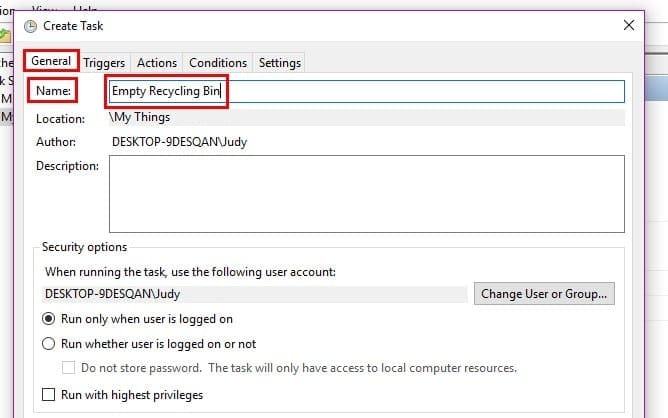
클릭 트리거 탭, 다음에 새로운 옵션 왼쪽 하단에. 작업 시작 드롭다운 메뉴를 클릭하면 다양한 옵션이 표시되지만 계속 진행하겠습니다. 일정에.
일정 옵션을 트리거로 사용하는 경우 월간 또는 주간 옵션을 선택하는 것이 좋습니다. 청소를 시작할 시기를 결정할 수 있는 옵션도 있습니다. 바로 아래에서 날짜를 선택할 수도 있습니다.
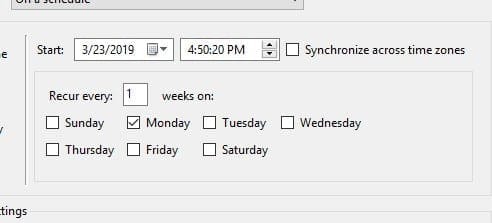
클릭 작업 탭, 다음에 새로운 옵션 오른쪽 하단에 있습니다. 아래에 설정 그것이 말하는 곳 프로그램/스크립트 유형 cmd.exe 그리고 또한 아래 설정, 에 인수 추가 유형:
/c "echo Y|PowerShell.exe -NoProfile -Command Clear-RecycleBin" -Force
모든 항목이 올바르게 입력되었는지 다시 한 번 확인하고 확인을 클릭하여 작업을 마칩니다.
결론
Windows가 할 수 있는 일이 많다는 것은 다른 유용한 일에 더 많은 시간을 할애할 수 있다는 것을 의미합니다. 재활용 쓰레기통을 비우는 것이 별 것 아닌 것처럼 보일 수도 있지만 확실히 도움이 됩니다. 재활용 쓰레기통을 스스로 비우시겠습니까, 아니면 Windows에서 자동으로 비우시겠습니까?